Revisão completa do Screencast-O-Matic e sua melhor alternativa
A gravação de tela tornou-se essencial para a criação de tutoriais, apresentações e vídeos instrutivos. Entre as ferramentas de gravação de tela disponíveis, Screencast-O-Matic se destaca como uma opção popular e fácil de usar. Ao pesquisar um gravador de tela na internet, você pode facilmente obter a recomendação do Screencast-O-Matic. Esta postagem fornece uma análise detalhada do Screencast-O-Matic para informar seus principais recursos, planos de preços, processo de download e como usá-lo de maneira eficaz. Além disso, discutiremos seus prós e contras e compartilharemos uma ótima alternativa de gravador.

- LISTA DE GUIAS
- Parte 1. Revisão do Screencast-O-Matic
- Parte 2. Melhor alternativa ao Screencast-O-Matic
- Parte 3. Perguntas frequentes do Screencast-O-Matic
Parte 1. O que é Screencast-O-Matic: recursos, planos, prós e contras
Screencast-O-Matic, agora chamado ScreenPal, é um famoso software de gravação de tela e edição de vídeo. Ele permite capturar a atividade da tela do computador, gravar imagens da webcam e narrar gravações. Oferece opções para gravar a tela inteira ou áreas específicas dependendo de suas preferências.
Principais recursos do Screencast-O-Matic
Screencast-O-Matic permite capturar facilmente a tela do seu computador, câmera ou ambos, permitindo gravar facilmente tutoriais, demonstrações ou sessões de jogo. Você pode personalizar livremente o tamanho da gravação, a fonte de áudio e muito mais. Suporta dispositivos macOS, Windows, Android e Chromebook.

Screencast-O-Matic foi projetado com uma interface simples e concisa que facilita a navegação e a utilização de seus recursos de gravação. Oferece recursos básicos de edição de vídeo, como desenhar, cortar e adicionar legendas ou anotações aos vídeos gravados. Conforme mencionado acima, você pode ativar a Câmera para gravar as imagens da sua webcam simultaneamente com a gravação do vídeo. Isso é útil para criar vídeos tutoriais, apresentações ou videoblogs onde a interação face a face é necessária.
Screencast-O-Matic oferece opções fáceis para compartilhar e publicar rapidamente suas gravações. Você pode enviar vídeos capturados diretamente para diferentes plataformas como ScreenPal, YouTube, Vimeo, Google Drive e Dropbox ou salvá-los localmente em vários formatos.
Desvantagens do Screencast-O-Matic
Seja o Screencast-O-Matic ou o novo ScreenPal, não é um gravador de tela gratuito. Ao usar sua versão gratuita, você só pode capturar um vídeo de 15 minutos. O que é pior, muitos recursos estão limitados à versão paga. Screencast-O-Matic não possui funções avançadas de edição de vídeo.
Alguns usuários relataram problemas ocasionais de desempenho, como atrasos ou atrasos na gravação, especialmente ao lidar com arquivos grandes ou sessões de gravação prolongadas. No entanto, esses problemas podem variar dependendo das especificações do computador do usuário.
Planos de preços Screencast-O-Matic
Screencast-O-Matic oferece uma versão gratuita e planos pagos com recursos adicionais. A versão gratuita oferece funcionalidades limitadas, incluindo um limite de gravação de 15 minutos e uma marca d'água nos vídeos. Você pode navegar no site oficial do ScreenPal e clicar no botão Preços guia para verificar diferentes planos.
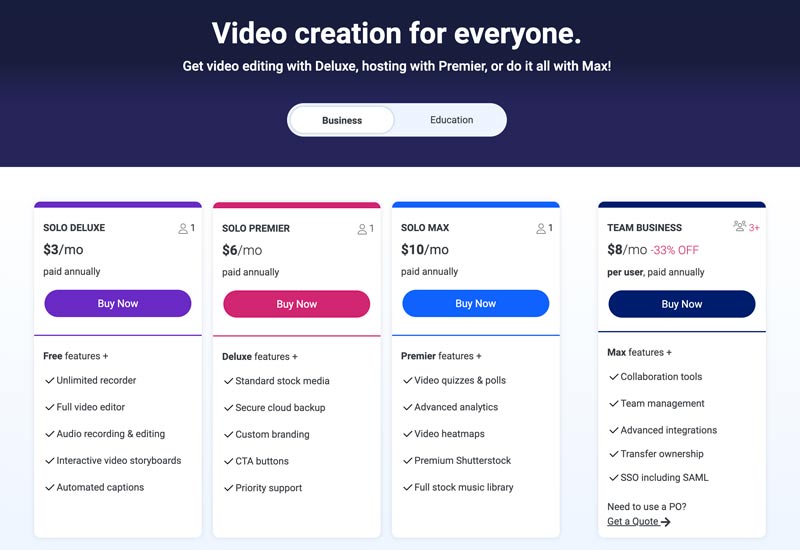
Baixar Screencast-O-Matic
Baixar e instalar o Screencast-O-Matic é um processo descomplicado. Você pode visitar o site oficial do ScreenPal, clicar no botão Grave gratuitamente botão e siga as instruções para baixá-lo. Screencast-O-Matic solicitará a versão de download correta com base no seu sistema operacional.
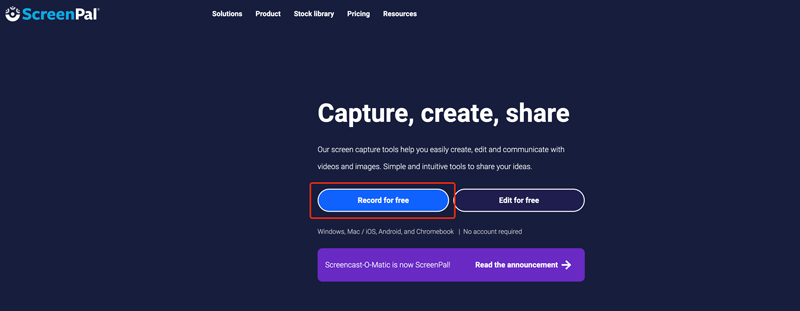
Como usar o Screencast-O-Matic
Inicie o ScreenPal (Screencast-O-Matic) e clique no botão Começar botão para abrir seu gravador. Selecione a área de gravação, defina a narração e o áudio do computador e faça outras configurações antes de iniciar uma gravação de tela.
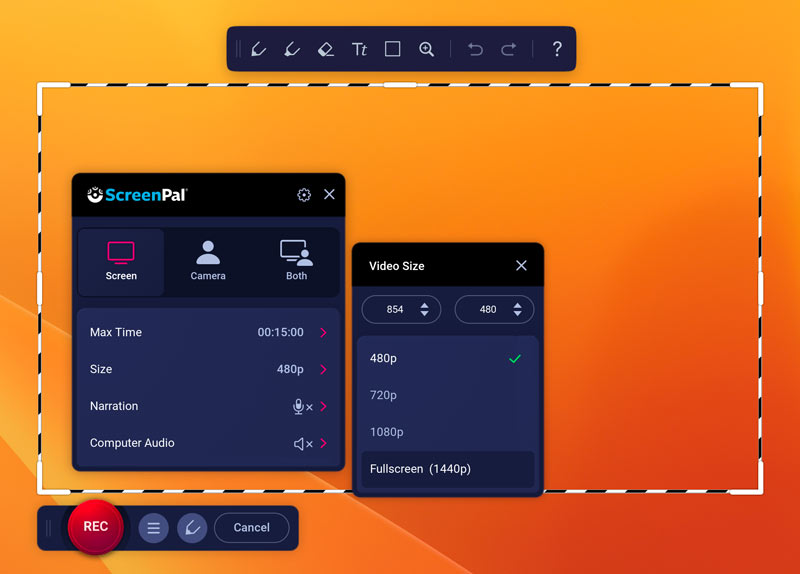
Quando você quiser capturar a tela do seu computador, basta clicar no botão GRAVANDO botão. Durante a gravação, você pode usar suas ferramentas para desenhar livremente na tela. Clique Abaixo para finalizar a gravação. ScreenPal permite editar, compartilhar ou enviar o vídeo capturado.
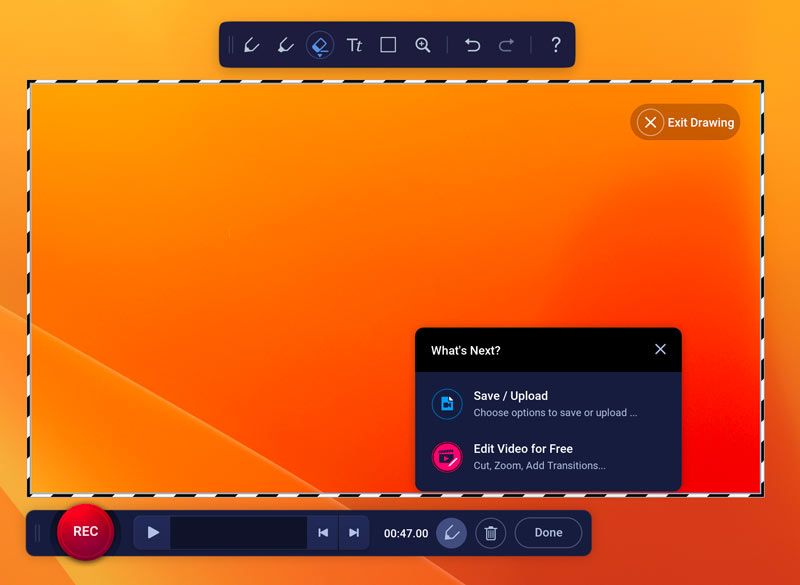
Parte 2. Melhor alternativa ao Screencast-O-Matic para gravar a tela do computador
Pode haver vários motivos pelos quais você pode precisar de uma alternativa ao Screencast-O-Matic. Por exemplo, você está insatisfeito com a experiência do usuário durante o teste gratuito ou deseja recursos específicos que o Screencast-O-Matic não oferece. Esta parte recomenda uma ótima alternativa ao Screencast-O-Matic, Gravador de tela ArkThinker, para capturar melhor sua tela.
Esta alternativa ao Screencast-O-Matic oferece opções para gravar a tela do seu computador, capturar seu jogo, webcam, atividades do telefone e muito mais. Ele pode capturar vídeos de alta resolução até 4K UHD.

Ele permite que você personalize a região de gravação de acordo com sua necessidade, como tela inteira, área selecionada ou uma janela específica. Você pode capturar áudio do microfone, de um alto-falante externo e do som do sistema. Além disso, você pode ativar a webcam para capturar você mesmo durante a gravação da tela.

Quando você quiser grave qualquer atividade na tela, basta clicar no GRAVANDO botão. Após a gravação, você obtém os recursos necessários para visualizar e editar o vídeo capturado. Em seguida, armazene-o em qualquer formato popular de vídeo ou áudio que desejar.

Parte 3. Perguntas frequentes sobre Screencast-O-Matic e ScreenPal
O Screencast-O-Matic é seguro para uso?
Screencast-O-Matic é uma ferramenta popular de gravação de tela que existe há muitos anos e geralmente é considerada segura. Tem uma boa reputação e é amplamente utilizado por muitos indivíduos e empresas. No entanto, ter cuidado ao baixar e usar qualquer software é sempre uma boa ideia. Certifique-se de baixá-lo de uma fonte confiável, seu site oficial, e mantenha seu software antivírus atualizado.
Como você grava a tela do seu Mac com o áudio do sistema?
O QuickTime integrado pode ajudá-lo a capturar facilmente a tela do seu Mac e gravar um vídeo. Porém, não permite a gravação de som do áudio do sistema. Você deve confiar em alguns gravadores de terceiros, como Gravador de ecrã para capturar o som do sistema do seu Mac.
Por que a gravação do Screencast-O-Matic está corrompida?
É um problema bastante comum que o Screencast-O-Matic avise que sua gravação está corrompida e pergunte se você deseja excluí-la. Geralmente, o problema é causado por um aplicativo de sincronização em nuvem como Google Drive, Dropbox ou OneDrive. Você pode alterar seu local de armazenamento para resolver o problema.
Conclusão
Screencast-O-Matic é uma poderosa ferramenta de gravação de tela que oferece uma variedade de recursos, navegação intuitiva e recursos de edição fáceis de usar. Quer você seja um criador de conteúdo, educador ou profissional de negócios, o Screencast-O-Matic oferece uma plataforma acessível para a criação de vídeos envolventes e informativos. Se não estiver satisfeito com ele após um teste gratuito, você pode recorrer ao recomendado Gravador de ecrã.
O que você acha deste post? Clique para avaliar esta postagem.
Excelente
Avaliação: 4.9 / 5 (com base em 362 votos)
Encontre mais soluções
Guia detalhado para gravar tela ou vídeos em computadores Mac Guia detalhado sobre como gravar jogos no Nintendo Switch Gravador de GIF líder para capturar GIFs animados [avaliações detalhadas] Os 4 principais gravadores de movimentos do mouse para Windows e Mac Maneiras eficazes de gravar tela em um telefone ou tablet Android Como criar uma gravação de tela e capturar som no iPhoneArtigos relativos
- Gravar vídeo
- Revisão completa do gravador de tela oCam e melhor alternativa oCam
- Explorando os benefícios e o uso da gravação Webex
- Gravador de tela CamStudio: principais funções, prós e contras
- [Resolvido] Como gravar um vídeo no Instagram sem problemas
- Os 4 principais gravadores de movimentos do mouse para Windows e Mac
- Como usar o Adobe Screen Recorder para gravar seu conteúdo
- Os 7 principais gravadores de tela do Ubuntu online e offline para usuários do Ubuntu
- Revisão sobre o gravador de tela Mobizen e tudo o que você precisa saber
- Entre na barra de jogos do Xbox: por que ela é tão famosa?
- Revisão do Bandicam: funções, recursos e alternativas



